Schijfquota in- of uitschakelen in Windows 10
Schijfquota in- of uitschakelen in Windows 10: (Enable or Disable Disk Quotas in Windows 10: ) Als u meer dan één gebruikersaccount op uw pc hebt, is het zinvol om Schijfquota(Disk Quota) in te schakelen, omdat u niet wilt dat een gebruiker alle schijfruimte opgebruikt. In dergelijke gevallen kan de beheerder Schijfquota inschakelen van(Disk Quota) waaruit hij elke gebruiker een bepaalde hoeveelheid schijfruimte op het NTFS -bestandssysteemvolume kan toewijzen. Bovendien kunnen beheerders het systeem optioneel configureren om een gebeurtenis vast te leggen wanneer de gebruiker zijn quotum nadert, en ze kunnen extra schijfruimte weigeren of toestaan aan gebruikers die hun quotum hebben overschreden.
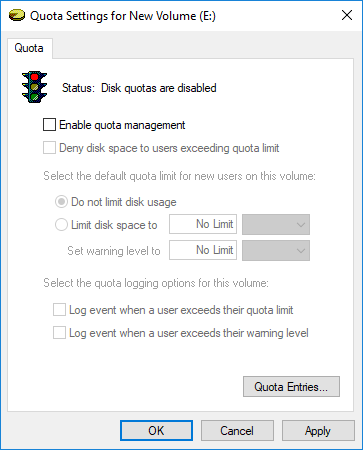
Zodra de gebruiker die zijn quotum heeft overschreden, meer schijfruimte heeft gekregen, moet u dit doen door de ongebruikte schijfruimte van andere gebruikers op de pc te nemen en deze schijf vervolgens toe te wijzen aan de gebruiker die zijn limiet heeft bereikt. hoe dan ook, laten we zonder tijd te verspillen eens kijken hoe u schijfquota(Disk Quotas) in Windows 10 kunt in- of uitschakelen met behulp van de onderstaande zelfstudie.
Opmerking:(Note:) de onderstaande tutorial zal alleen schijfquota in- of uitschakelen, om een schijfquotumlimiet af te dwingen, moet je in plaats daarvan deze tutorial volgen(enforce a disk quota limit you need to follow this tutorial instead) .
Schijfquota(Disk Quotas) in- of uitschakelen in Windows 10
Zorg ervoor dat u een herstelpunt maakt(create a restore point) voor het geval er iets misgaat.
Methode 1: Schijfquota in- of uitschakelen in Schijfeigenschappen(Method 1: Enable or Disable Disk Quotas in Drive Properties)
1.Druk op Windows Key + E om Verkenner(File Explorer) te openen en klik vervolgens in het menu aan de linkerkant op Deze pc.(This PC.)
2.Klik nu met de rechtermuisknop( right-click) op het NTFS-station(NTFS drive) [ Voorbeeld lokale schijf (D:)] (Example Local Disk)waarvoor u de schijfquota(enable or disable the disk quotas for) wilt in- of uitschakelen en selecteer vervolgens Eigenschappen.(Properties.)

3. Schakel over naar het tabblad Quota en klik vervolgens op " (Quota)Show Quota Settings ".

4.Om Schijfquota in te schakelen , vinkt u " Schijfquotumbeheer (Enable disk quota management)inschakelen(Enable Disk Quota) " aan en klikt u vervolgens op OK.
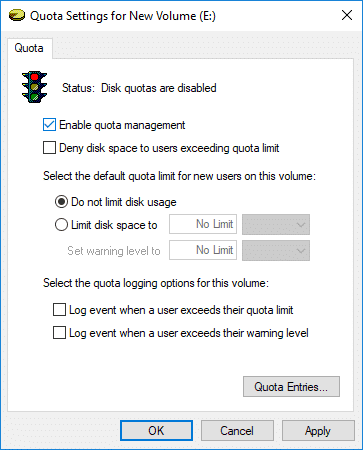
5. U zou een pop-upbericht moeten zien, klik gewoon op OK om te bevestigen.

6. Als u nu Schijfquota moet uitschakelen(disable Disk Quota) , schakelt u eenvoudig het vinkje uit "Schijfquotabeheer inschakelen"(uncheck “Enable disk quota management”) en klikt u vervolgens op OK.
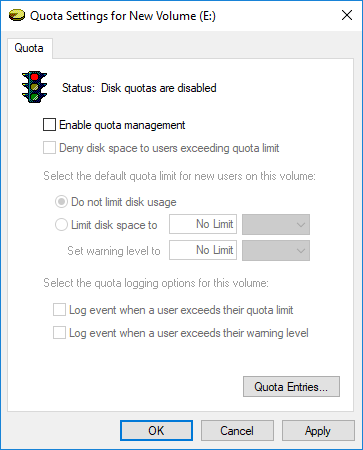
7.Klik nogmaals op OK om uw acties te bevestigen.
8.Sluit alles en start uw pc opnieuw op om de wijzigingen op te slaan.
Methode 2: Schijfquota in- of uitschakelen in de Register-editor(Method 2: Enable or Disable Disk Quotas in Registry Editor)
1.Druk op Windows-toets + R typ vervolgens regedit en druk op Enter om de Register-editor te openen.(Registry Editor.)

2.Navigeer naar de volgende registersleutel:
HKEY_LOCAL_MACHINE\SOFTWARE\Policies\Microsoft\Windows NT\DiskQuota
Opmerking:(Note:) als u DiskQuota niet kunt vinden, klik dan met de rechtermuisknop op Windows NT(right-click on Windows NT) en selecteer vervolgens New > Key en noem deze sleutel DiskQuota.

3. Klik met de rechtermuisknop op DiskQuota en selecteer vervolgens New > DWORD (32-bit) Value.

4. Geef deze DWORD de naam Inschakelen(Enable) en druk op Enter.
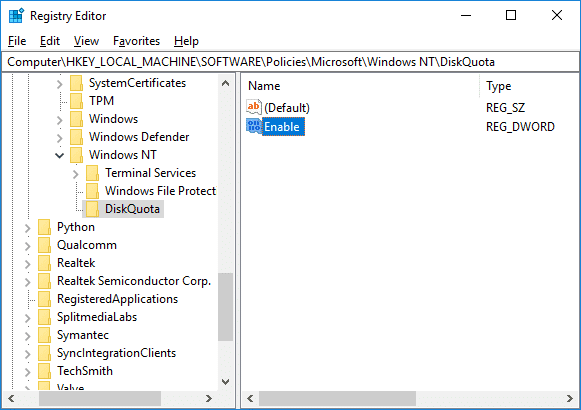
5. Dubbelklik nu op DWORD inschakelen om de waarde te wijzigen in:
0 = Disable Disk Quota
1 = Enable Disk Quota

6.Klik op OK en sluit de register-editor.
Methode 3: Schijfquota in- of uitschakelen in Windows 10 met Groepsbeleid-editor(Method 3: Enable or Disable Disk Quotas in Windows 10 Using Group Policy Editor)
Opmerking:(Note:) deze methode werkt niet voor Windows 10 Home Edition , deze methode is alleen voor Windows 10 Pro , Education en Enterprise Edition .
1.Druk op Windows-toets + R, typ gpedit.msc en druk op Enter.

2.Navigeer naar het volgende pad:
Computer Configuration\Administrative Templates\System\Disk Quotas
3.Zorg ervoor dat u(select Disk Quotas) Schijfquota selecteert en dubbelklik vervolgens in het rechterdeelvenster op Schijfquotabeleid inschakelen.(Enable disk quotas policy.)

4. Gebruik nu in de beleidseigenschappen " Schijfquota inschakelen(Enable disk quotas) " de volgende instellingen:
Enabled = Enable Disk Quota Disabled = Disable Disk Quota (Administrators will not be able to enable disk quota via method 1 & 4) Not Configured = Disk Quota will be disabled but Administrators will be able to enable it by using method 1 & 4.

5.Klik op Toepassen gevolgd door OK.
6.Sluit de Groepsbeleid-(Group Policy) editor en start uw pc opnieuw op.
Methode 4: Schijfquota in- of uitschakelen (Method 4: Enable or Disable Disk Quotas )in Windows 10 met behulp (in Windows 10 Using )van de opdrachtprompt(Command Prompt)
1.Druk op Windows-toets + X en selecteer vervolgens Opdrachtprompt (beheerder).( Command Prompt (Admin).)

2.Typ de volgende opdracht in cmd en druk op Enter :
fsutil quota track X:

Opmerking: (Note:) vervang(Replace) X: door de eigenlijke stationsletter waarvoor u schijfquota wilt inschakelen (ex fsutil quota track D :)
3. Om nu schijfquota uit te schakelen, gebruikt u gewoon de volgende opdracht en drukt u op Enter :
fsutil-quotum X uitschakelen:(fsutil quota disable X:)

Opmerking: (Note:) vervang(Replace) X: door de eigenlijke stationsletter waarvoor u schijfquota wilt uitschakelen (ex fsutil quota disable D :)
4.Sluit de opdrachtprompt en start uw pc opnieuw op.
Aanbevolen:(Recommended:)
- 3 manieren om te controleren of een schijf MBR- of GPT-partitie gebruikt in Windows 10(3 Ways to Check if a Disk Uses MBR or GPT Partition in Windows 10)
- Schijfopruiming gebruiken in Windows 10(How to Use Disk Cleanup in Windows 10)
- Hoofdlettergevoelig kenmerk voor mappen in Windows 10 in- of uitschakelen(Enable or Disable Case Sensitive Attribute for Folders in Windows 10)
- Grafische hulpmiddelen installeren of verwijderen in Windows 10(How to Install or Uninstall Graphics Tools in Windows 10)
Dat is het dat je met succes hebt geleerd hoe je schijfquota kunt in- of uitschakelen in Windows 10(How to Enable or Disable Disk Quotas in Windows 10) , maar als je nog vragen hebt over deze tutorial, stel ze dan gerust in het commentaargedeelte.
Related posts
Schijf opschonen met Diskpart Clean Command in Windows 10
Fix Microsoft Compatibility Telemetry Hoog schijfgebruik in Windows 10
4 manieren om schijffoutcontrole uit te voeren in Windows 10
Fix Hoog CPU- en schijfgebruiksprobleem van Windows 10
10 manieren om ruimte op de harde schijf vrij te maken op Windows 10
Fix Computer gaat niet naar slaapstand in Windows 10
Functie- en kwaliteitsupdates uitstellen in Windows 10
Een back-up van een volledige systeemimage maken in Windows 10 [De ultieme gids]
Hoe u de schermhelderheid kunt wijzigen in Windows 10
Pinch Zoom-functie uitschakelen in Windows 10
Schijfopruiming gebruiken in Windows 10
JAR-bestanden uitvoeren op Windows 10
3 manieren om een proces te beëindigen in Windows 10
Fix Alt+Tab werkt niet in Windows 10
Muisaanwijzer blijft achter in Windows 10 [OPGELOST]
USB-apparaat werkt niet in Windows 10 [OPGELOST]
Een back-up van systeemimage maken in Windows 10
Fix zwarte bureaubladachtergrond in Windows 10
Schijfschrijfcaching in- of uitschakelen in Windows 10
Hoe GPT-schijf naar MBR-schijf te converteren in Windows 10
